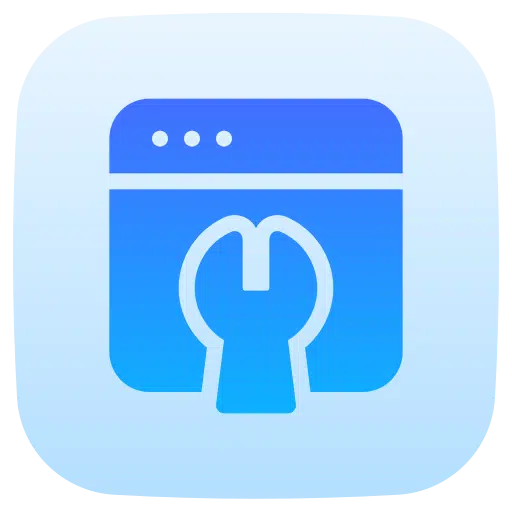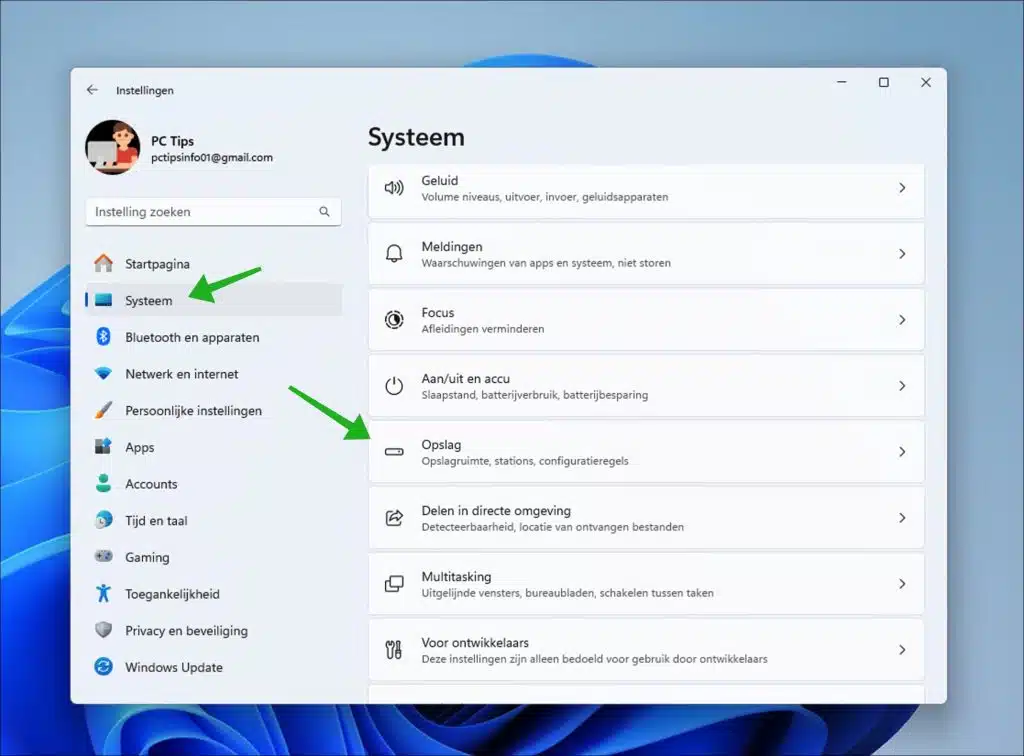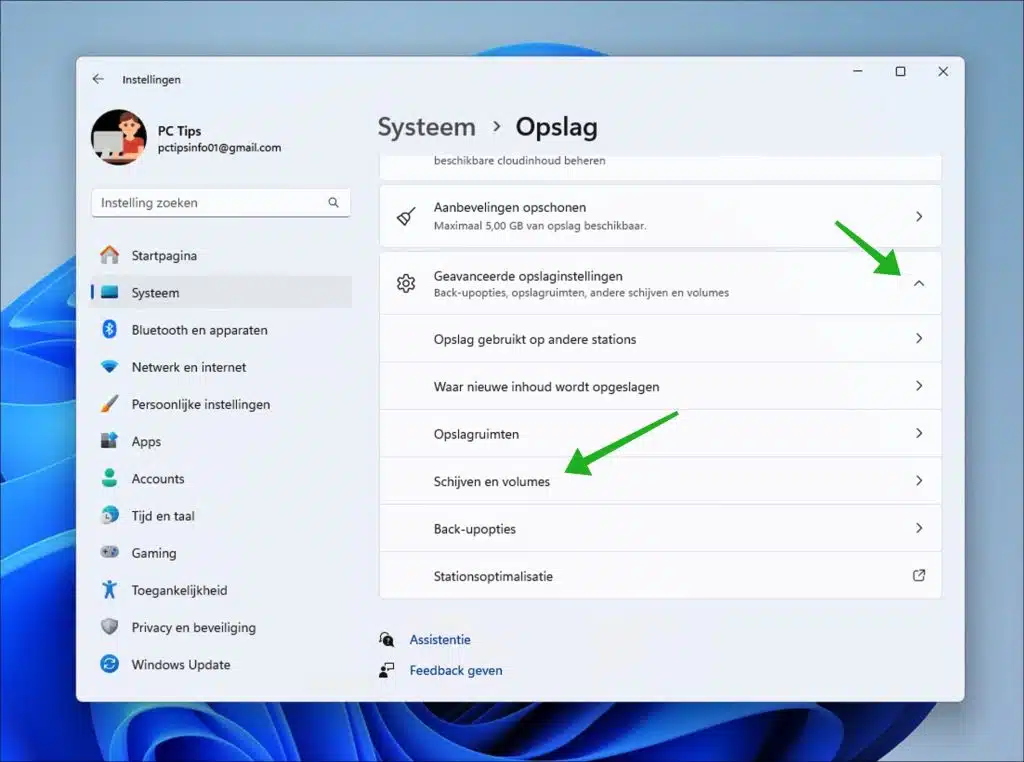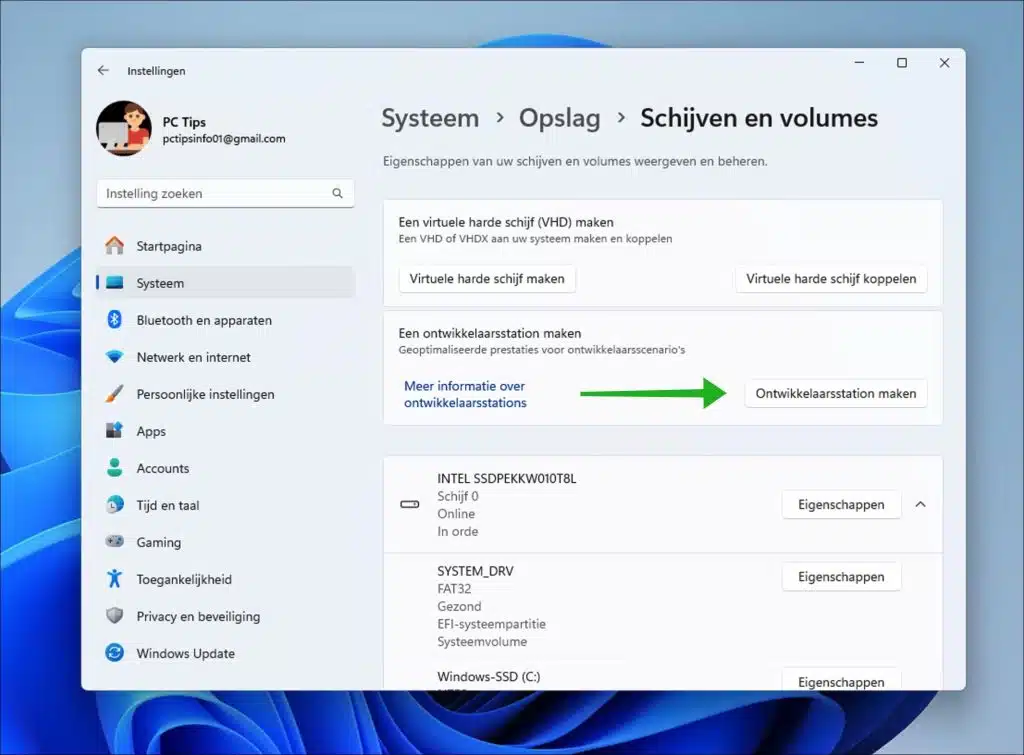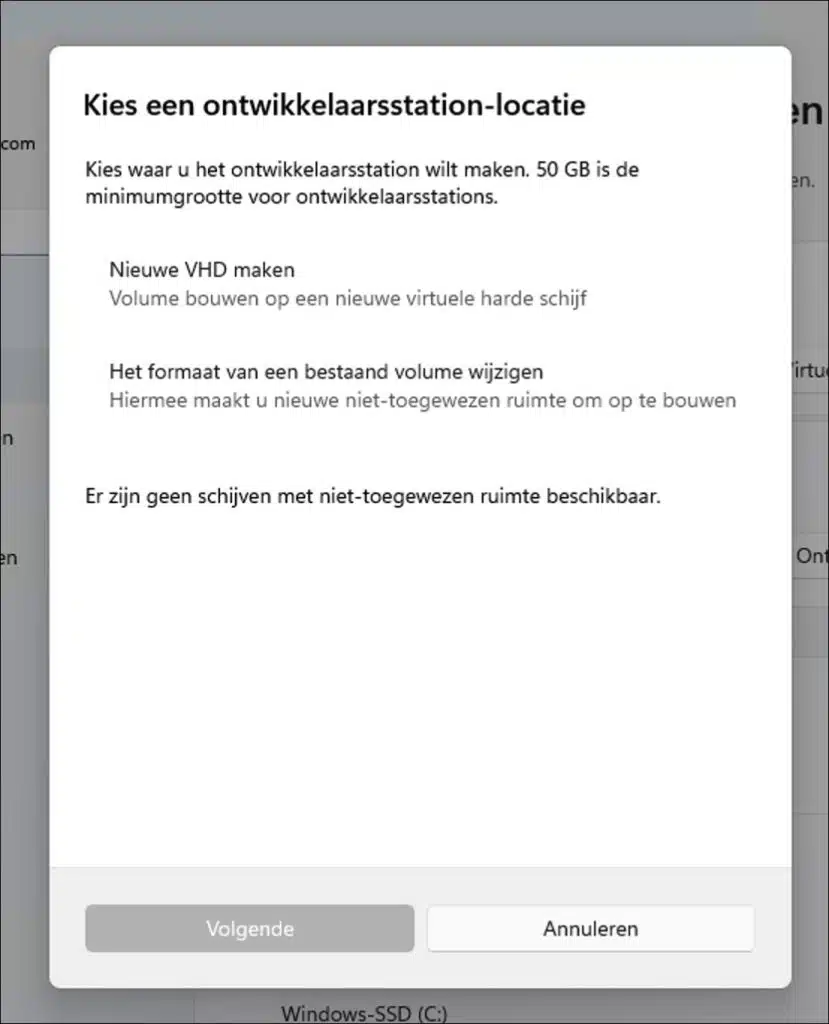विंडोज़ 11 में एक डेव ड्राइव डेवलपर्स के लिए अनुकूलित एक विशेष वर्चुअल ड्राइव है जो विकास कार्यभार पर बेहतर प्रदर्शन, सुरक्षा और नियंत्रण प्रदान करता है। यह रेजिलिएंट फाइल सिस्टम (ReFS) पर बनाया गया है और माइक्रोसॉफ्ट डिफेंडर एंटीवायरस में एक नए प्रदर्शन मोड का लाभ उठाता है, जो मानक विंडोज 30 कॉन्फ़िगरेशन की तुलना में बिल्ड समय के लिए 11% बेहतर प्रदर्शन प्रदान कर सकता है।
इस ड्राइव को प्रोजेक्ट फ़ाइलों, स्रोत कोड रिपॉजिटरी, कोड लाइब्रेरी आदि तक त्वरित पहुंच प्रदान करने के लिए डिज़ाइन किया गया है, जिससे कोड को तेजी से संकलित करने और परिणामों को तेजी से पुनर्प्राप्त करने की अनुमति देकर उत्पादकता में उल्लेखनीय वृद्धि होती है। विशिष्ट परिस्थितियों में, एक डेव ड्राइव नियमित ड्राइव की तुलना में 41% तेज चल सकती है।
डेव ड्राइव स्थापित करने के लिए, आपके सिस्टम को कुछ आवश्यकताओं को पूरा करना होगा:
- कम से कम 8 जीबी रैम (16 जीबी अनुशंसित)।
- कम से कम 50 जीबी खाली डिस्क स्पेस।
- विंडोज़ 11 का ओएस संस्करण 22H2 बिल्ड 22621.2361 या उच्चतर।
- वर्चुअलाइजेशन सक्षम.
एक डेव ड्राइव को मौजूदा वॉल्यूम को सिकोड़कर, अतिरिक्त स्थान बनाने के लिए, असंबद्ध डिस्क स्थान के साथ बनाया जा सकता है वर्चुअल हार्ड ड्राइव (वीएचडी) भौतिक डिस्क के शीर्ष पर।
इसके अतिरिक्त, देव ड्राइव को डेटा को संग्रहीत करने और उस तक पहुंचने के लिए तैयार किया गया है जिसके लिए निरंतर पढ़ने/लिखने के संचालन की आवश्यकता होती है, जैसे कि विकास अभिलेखागार और पुस्तकालय। इसे बेहतर प्रदर्शन के लिए कई कॉन्फ़िगरेशन के माध्यम से अनुकूलित किया गया है, जिसमें NTFS के बजाय ReFS का उपयोग करना शामिल है, और यह Windows सुरक्षा द्वारा संरक्षित है, इसलिए गहन जांच के अधीन नहीं है।
विंडोज़ 11 में डेव ड्राइव बनाएं
सेटिंग्स के माध्यम से
सेटिंग्स खोलें. "सिस्टम" पर क्लिक करें और फिर "स्टोरेज" पर क्लिक करें।
पहले "उन्नत स्टोरेज सेटिंग्स" पर क्लिक करें और फिर "डिस्क और वॉल्यूम" पर क्लिक करें।
यदि आपका कंप्यूटर डेवलपर ड्राइव के लिए न्यूनतम आवश्यकताओं को पूरा करता है, तो "डेवलपर ड्राइव बनाएं" पर क्लिक करें।
फिर आप वीएचडी पर डेवलपर ड्राइव बनाना या मौजूदा वॉल्यूम को छोटा करना चुन सकते हैं। यदि आपने पहले ही असंबद्ध डिस्क स्थान के साथ वॉल्यूम बना लिया है, तो यह "डेव ड्राइव" बनाने के लिए भी दिखाई देगा।
कमांड प्रॉम्प्ट या टर्मिनल के माध्यम से
आप एक डेवलपर ड्राइव बना सकते हैं, इसे कमांड प्रॉम्प्ट या टर्मिनल के माध्यम से प्रबंधित भी कर सकते हैं।
fsutil devdrv enable: डेव ड्राइव समर्थन को सक्षम करता है और सिस्टम को यह तय करने देता है कि एंटीवायरस फ़िल्टर को डेव ड्राइव के साथ जोड़ा जाए या नहीं।fsutil devdrv enable /allowAv: डेव ड्राइव समर्थन सक्षम करता है और एंटीवायरस फ़िल्टर को डेव ड्राइव से संबद्ध करने की अनुमति देता है।fsutil devdrv enable /disallowAv: एंटीवायरस फ़िल्टर को डेव ड्राइव के साथ संबद्ध किए बिना डेव ड्राइव समर्थन सक्षम करता है।
यह ध्यान रखना महत्वपूर्ण है कि एंटीवायरस फ़िल्टर को डिस्कनेक्ट करने से सुरक्षा जोखिम पैदा हो सकता है क्योंकि इसका मतलब है कि आपका स्टोरेज ड्राइव Microsoft डिफ़ेंडर के मानक सुरक्षा स्कैन द्वारा कवर नहीं किया जाएगा। Microsoft खतरे से सुरक्षा और प्रदर्शन के बीच संतुलन बनाने के लिए विश्वसनीय डेव ड्राइव का उपयोग करते समय "प्रदर्शन मोड" की डिफ़ॉल्ट सेटिंग का उपयोग करने की अनुशंसा करता है
मुझे आशा है कि मैंने आपको इससे अवगत करा दिया होगा। डेवलपर स्टेशन के बारे में यहां और पढ़ें. पढ़ने के लिए आपका शुक्रिया!